Voiçi un petit truc que j'utilise souvent avec Photoshop pour mettre en avant une partie d'une image.
Sa réalisation ne demande pas plus que 30 secondes une fois en mains

Chargez une photo dans Photohop puis sélectionnez une zone rectangle en ayant pris soin de garder un rapport hauteur / largeur identique à celle des photos. En l'occurence ici 20 x 15.
Copiez cette zone dans un nouveau Calque
CTRL + C / CTRL + V
Double cliquez ce nouveau calque pour accèder à ses "Options de fusion"
Cochez la case "Ombre Portée" puis effectuez des réglages en fonction de la taille de la photo.
La valeur 135 est pour obtenir une ombre Droite-Bas.
Cochez la case "Contour" puis modifiez la couleur rouge par défaut en Blanc.
De même, toujours en fonction de la taille de votre photo règlez la taille de ce contour.
Validez.
Faites faire un leger pivotement à la zone.
Pour cela utilisez la fonction déformation.
CTRL + T
Puis déplacez le curseur vers un des angle de la zone puis faites légèrement pivoter cette zone.
Sélectionnez le premier calque, celui qui contient l'originale.
Passez l'ensemble en dégradé de gris.
Pour ce faire, utilisez le menu "Image - Réglages - Desaturation"
Et voilà le travail - 30 seconde chrono en main

Vous pouvez vous amuser en effectutant ces manips' sur plusieurs zones de l'image originale.
Tout dépend évidement de votre attente de des possibilités offertes par votre Photo